Ouster LiDAR 静态IP设置
配置雷达静态IP目前还需要在Linux或者MacOS中通过命令的方式实现。我们计划在下一版固件推出后允许客户直接在网页上修改雷达的IP。以下介绍还是基于Ubuntu系统来实现雷达IP配置的。
准备步骤
设置本地端口地址(可跳过)
打开网络设置,点击本地连接配置按钮
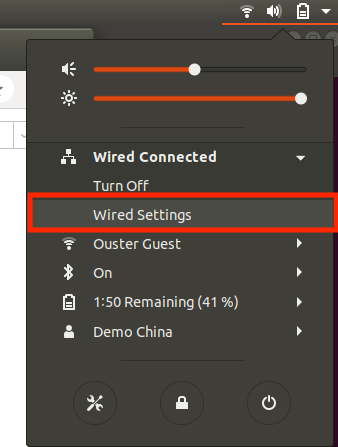
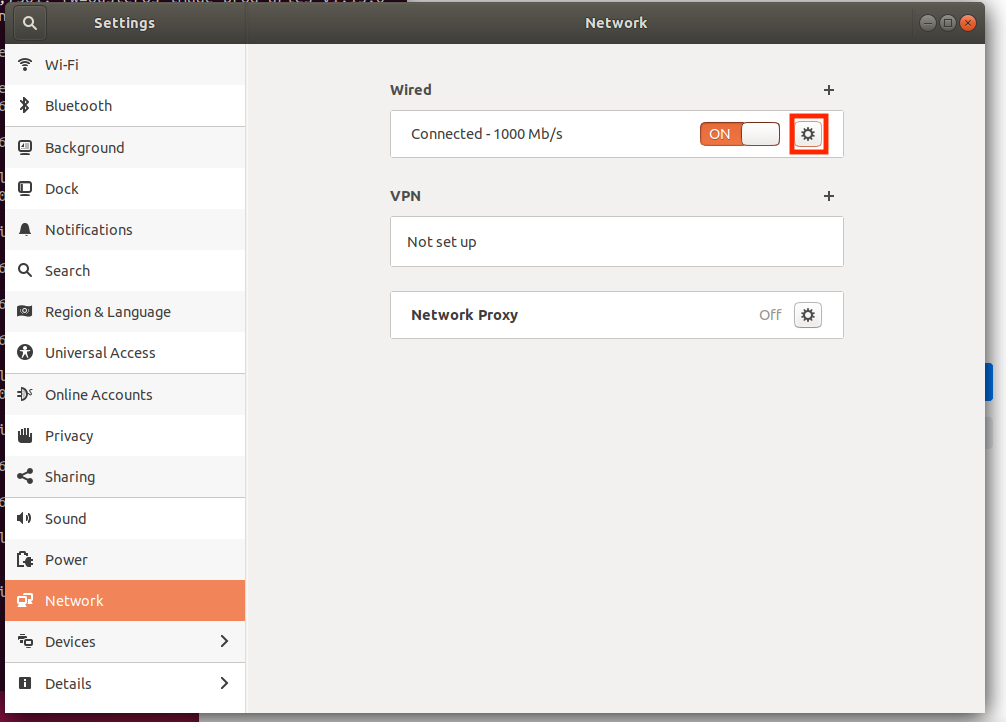
自定义本地端口IPv4地址
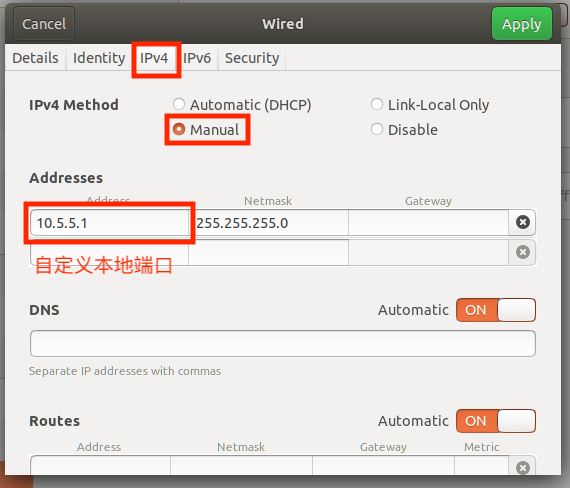
断开/重新连接本地连接
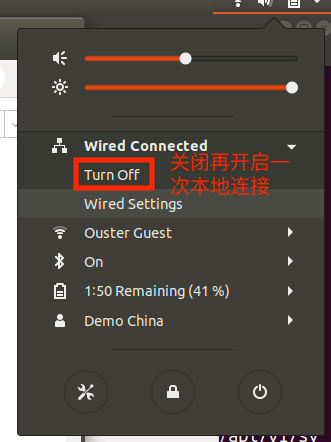
命令行中输入 检查本地IP设置是否成功
ip addr
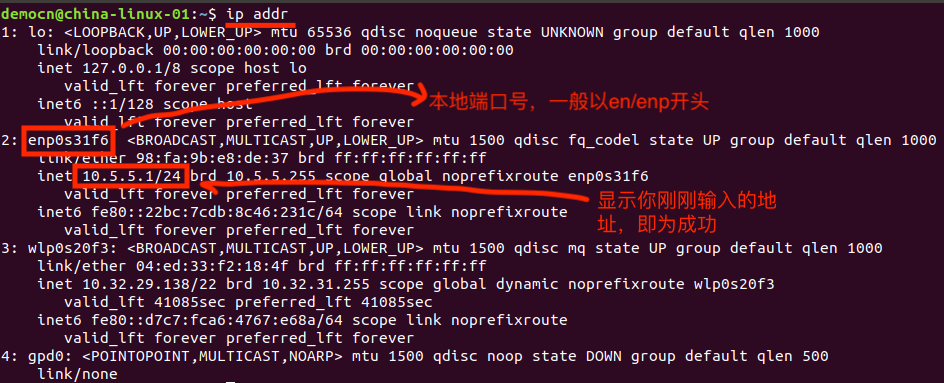
查找雷达当前IP
连接雷达, 命令行输入 查找雷达当前地址(eg. 169.254.32.4)avahi-browse -lr _roger._tcp

httpie 方法
新固件override后面不要放/
1.安装 httpie
打开命令行(快捷键
Ctl+Alt+T)sudo apt install -y httpie
2.验证IP是否为静态IP,命令行输入
sudo apt install -y httpie http http://[雷达当前IP地址]/api/v1/system/network/ipv4/override # 这路注意,新版本固件overriede后没有斜杠!!!! # 以下截图为示例,其中“OK”字样表明该IP是静态IP。如果显示为“null”则表明不是静态IP。
旧版本固件:

新版本固件:

3.设置静态IP :
雷达IP设置成功后需要重启雷达才能生效。
另外,如果新的IP与老IP不在一个网段内,电脑后续如果需要继续连接雷达,那还需要同样修改网卡的IP。
echo "[你想设置的静态IP]/24" | http PUT http://[雷达当前IP地址]/api/v1/system/network/ipv4/override # 这路注意,新版本固件overriede后没有斜杠!!!! #上图中命令执行后的结果中显示有 “OK”,表明设置成功了。 #上面命令中“24”是给雷达设置的子网掩码(subnet mask),在这里24=255.255.255.0. 这个子网掩码是最常使用的,当然某些特殊情况下子网掩码可能需要设置为255.255.0.0, 这时可以将24改成16即可。下面是执行的一个例子:
旧版本固件:

新版本固件:

4.取消静态IP
不需要重启即可生效。
#可通过如下命令删除雷达静态IP,从而恢复动态IP分配模式: http DELETE http://[静态IP]/api/v1/system/network/ipv4/override # 这路注意,新版本固件overriede后没有斜杠!!!! #执行命令后雷达会自动进行动态IP分配(DHCP模式),不需要重启即可生效。 # 另一个删除静态IP的方法是直接在GUI 网页上连接雷达,然后点击“Reset”菜单。
旧版固件:

新版固件:

常见问题
args: List[Union[str, bytes]] = sys.argv
重装 httpie
sudo apt install httpie --reinstall
详情参考《用户手册》 HTTP API 中 system/network

